在word文档编辑文章中 , 有时候难免会出现文字错误的情况,这就需要我们去查找并且更正了,我先前已经发表了一篇如何查找文字的文章 , 那么现在我就教大家如何去替换查找的文字 。
1、如何替换无格式字符
无格式字符就是我们普通打出来的文字,没有任何字形,字体等的改动 。首先我们选择【开始】这个选项,然后找到【查找和替换】这个选项并单击,在弹出的对话框里我们要先在【查找】中的【查找内容】输入要查找的文字 。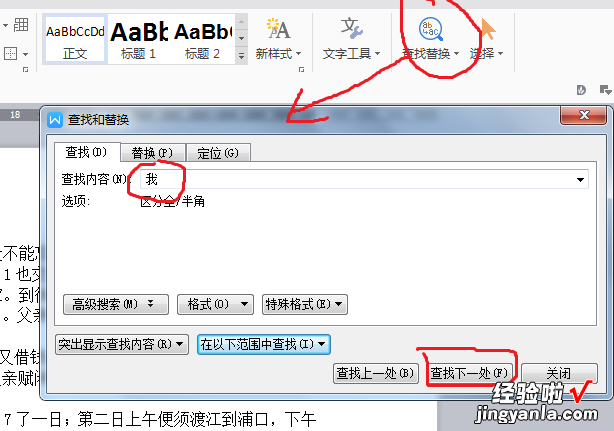
比如我要查找并且替换“我”,先输入这个文字,然后点击【查找下一处】就开始查找了,接着点击【替换】,在【替换为】这里输入所替换后的文字,比如我输入“他” , 最后点击【替换】就成功了 。如果大家想将文本中的所有“我”字替换,那就点击【全部替换】 。
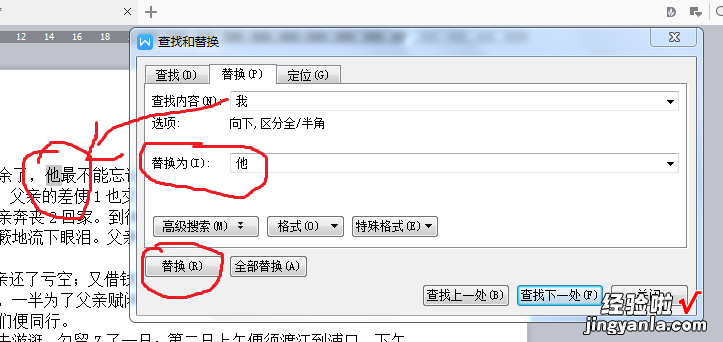
2、如何替换格式
什么是替换格式,比如大家看下这张图,这篇文章中文章名字我设置成标题一,而自然段我设置成标题二,现在我要将设置成标题二的自然段的字体替换成华文行楷 。这就是替换格式!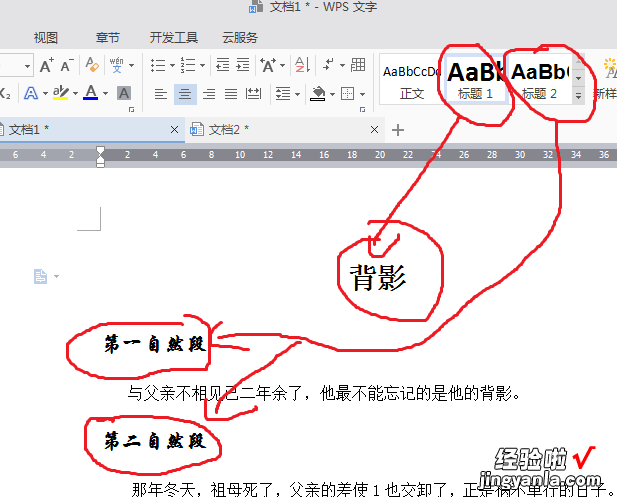
首先我们先单击【查找与替换】 , 在弹出的对话框里点击【替换】,然后点击【查找内容】,接着在单击【格式】,在弹出来的下拉表中选择【样式】并点击 。
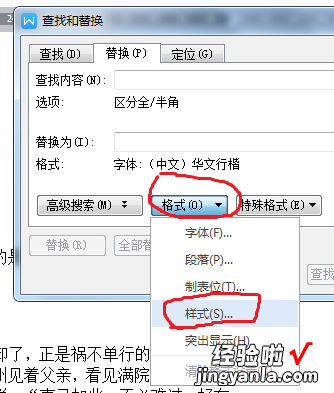
在弹出的【查找样式】对话框中,选择【标题2】并点击确定,这样就查找完成 。
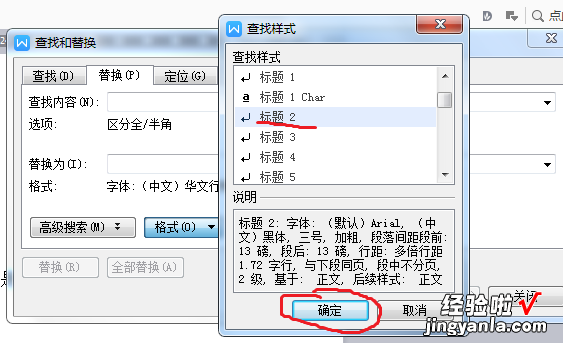
接下来,点击【替换为】,然后点击【格式】,选择【字体】这个选项,你们看原来的字体是华文行楷 , 我现在想把我查找的内容的字体改为宋体,选择【宋体】并点击确定,当然,如果大家还有想改其他设置的可以自己设置 。
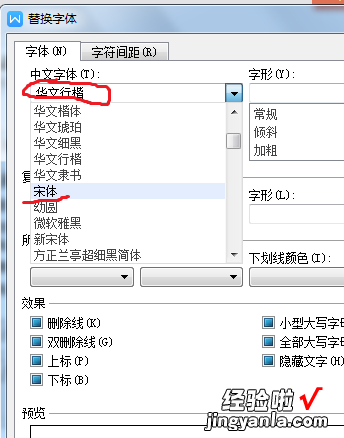
最后我们点击【全部替换】,就替换成功了 。
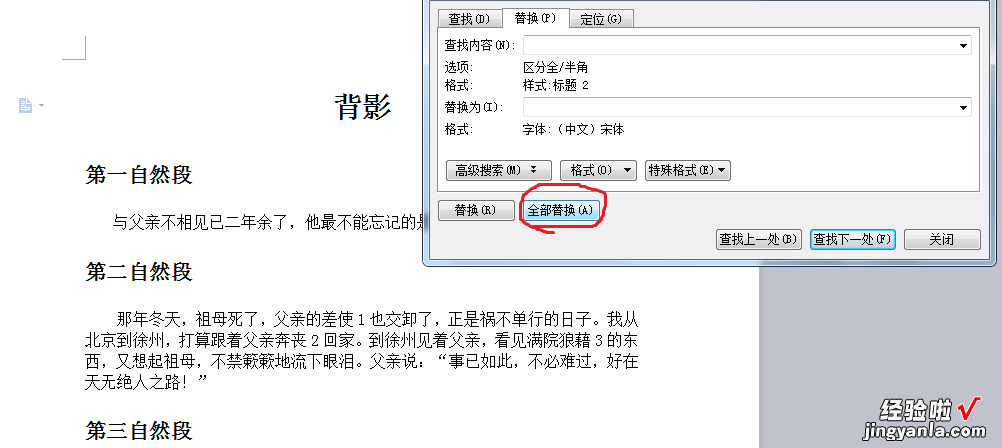
【word文档文字怎么互换 在word文章中如何替换查找的文字】好了,现在教给大家如何替换了,想必大家学会这些基本操作,然后对于一些简单的word文档编辑应该很容易了吧,最后,谢谢大家观看!谢谢!
